WhatsApp Fix 2022 lento o retrasado para Android o iPhone
No hay duda de que confiamos en WhatsApp para la mayoría de nuestras conversaciones de la vida diaria. Con la versión más reciente de las actualizaciones de WhatsApp, la aplicación parece bloquearse a veces.
Si está aquí, es posible que esté recibiendo el error. “Lamentablemente WhatsApp se ha detenido” en tu teléfono. Lo que sucede es que, a veces, cuando abre WhatsApp, simplemente deja de funcionar y lo obliga a salir de la aplicación.
Puede haber múltiples razones por las que su WhatsApp no funciona correctamente o no recibe mensajes.
No es necesariamente porque tenga un dispositivo más débil, incluso con la memoria RAM más grande del teléfono y el último conjunto de chips podría mostrar este error. Entonces, antes de comprar un teléfono nuevo, pruebe algunas de estas soluciones que se le han ocurrido.
Hemos mencionado algunas correcciones que deberían resuelva el problema de bloqueo de WhatsApp y haga que su aplicación de mensajería de WhatsApp sea más rápida.
Nota: Este tipo de errores o retrasos solo están asociados con el sistema operativo Android, por lo que todas las soluciones mencionadas aquí son solo para dispositivos Android. Para iPhone o iOS, los pasos son similares, aunque la redacción exacta es diferente.
Contenido
Correcciones para WhatsApp lento o bloqueado
Eliminar mensajes
La razón por la que su WhatsApp podría estar retrasado mientras se abre podría ser demasiados mensajes. Lo que sucede es que cuando su WhatsApp tiene muchas conversaciones, lleva mucho tiempo procesarlas y ejecutar su aplicación a tiempo. Estos mensajes pueden hacer que la aplicación sea lenta para conectarse y abrirse.
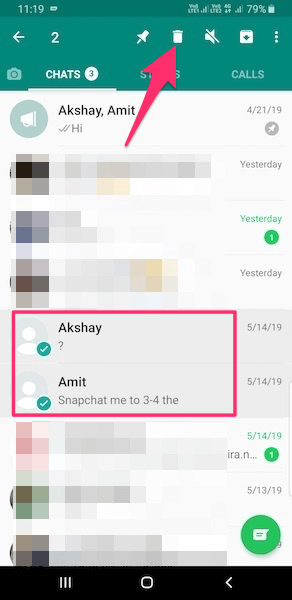
Para hacer frente a este problema debe empezar eliminar algunas conversaciones antiguas y no importantes. Para eliminar una conversación, simplemente mantenga presionada la conversación de cualquier contacto desde la pantalla de inicio y presione el botón Eliminar icono en la parte superior. También puede seleccionar varias conversaciones para eliminarlas todas a la vez.
Para grupos, puede seleccionar la conversación específica y eliminar los mensajes individuales manteniendo presionado y tocando el ícono de la Papelera. Puede seleccionar varios mensajes para eliminarlos. Alternativamente, puede eliminar todos los mensajes de un grupo a la vez desde el mismo lugar donde puede ocultar contactos frecuentes.
Si quieres esos mensajes, primero podrías enviar por correo electrónico la conversación de WhatsApp deseada o exporte mensajes a su almacenamiento de respaldo (Google Drive para Android, iCloud para iPhone) como un archivo de texto y luego elimínelos. De esta manera, su problema de retraso de WhatsApp se solucionará y ninguno de sus mensajes importantes se perderá.
Lectura recomendada: Cómo rastrear mensajes de WhatsApp
Borrar caché y datos de aplicaciones
Con tantos mensajes de texto, medios y archivos compartidos diariamente en WhatsApp, se almacenan muchos datos en la aplicación. El caché se utiliza para almacenar información de uso frecuente de la aplicación, mientras que los datos de la aplicación almacenan todos los archivos y mensajes que contiene la aplicación. Borrar caché y datos de aplicaciones puede resolver cualquier tipo de retraso o problema que pueda enfrentar en WhatsApp lento.
Para borrar estos dos datos, siga este proceso paso a paso:
- Utilice la herramienta Ajustes en tu teléfono.
- Navegue hasta Aplicaciones. Esto abrirá una lista de todas las aplicaciones que están presentes en su dispositivo.
- Busque WhatsApp en la lista y tóquelo.
- Verás una opción llamada Almacenamiento. Selecciónelo y obtendrá el botón para ambos. Borrar la caché y Borrar datos.
Borrar el caché eliminará todos los datos guardados que se utilizan para cargar los mensajes más rápido. Los mensajes se cargarán un poco más lento al principio, pero la aplicación comenzará a funcionar normalmente y recibirá mensajes después de un tiempo. Este es un enfoque universal que ayuda con otras aplicaciones también.
No recomendamos que utilice la opción Borrar datos hasta que sea absolutamente necesario. Esto eliminará su cuenta, así como todos los archivos y configuraciones asociados con esa cuenta. Tendrá que iniciar sesión nuevamente después de borrar los datos de la aplicación, así que asegúrese de hacer una copia de seguridad del chat primero.
Si su copia de seguridad se atascó, lea esta publicación para posibles soluciones.
Además, recuerda que si detuvo una copia de seguridad de WhatsApp en curso, su última copia de seguridad podría estar rota.
Lectura recomendada: Cómo ocultar la conversación de WhatsApp
3. Apagar/encender el teléfono
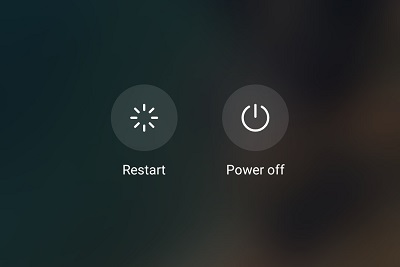
A menudo, WhatsApp también se bloquea porque el dispositivo requiere un reiniciar.
Al igual que su PC y computadora portátil, su dispositivo móvil también necesita reiniciarse de vez en cuando. Asi que apague su dispositivo durante unos segundos y luego enciéndalo. Actualizará su dispositivo borrando el caché y liberando el usado RAM. No hace una gran diferencia en el funcionamiento de su teléfono, pero definitivamente ayudará a acelerar su lenta aplicación de mensajería de WhatsApp.
Nota: Se recomienda reiniciar su dispositivo una vez por semana para evitar que su teléfono y WhatsApp se ralenticen.
4. Cambiar tarjetas SIM
Si recientemente cambió a una nueva tarjeta SIM, es posible que su antigua cuenta en WhatsApp no funcione. WhatsApp tiene la política de trabajar con un número a la vez. Confirma que al leer OTP, necesita su tarjeta en la ranura SIM para recibir OTP.
Para recuperar su antigua cuenta, deberá Usa WhatsApp con tu antigua tarjeta SIM. De lo contrario, también puede registrarse con el nuevo número para iniciar una nueva cuenta.
Una vez que haya completado el proceso de registro, prácticamente puede usar WhatsApp sin una tarjeta SIM siempre que tenga algún tipo de conexión a Internet. Pero a veces, quitar la tarjeta SIM o reemplazarla puede causar algunos problemas de bloqueo en WhatsApp.
5. Actualice su Android y WhatsApp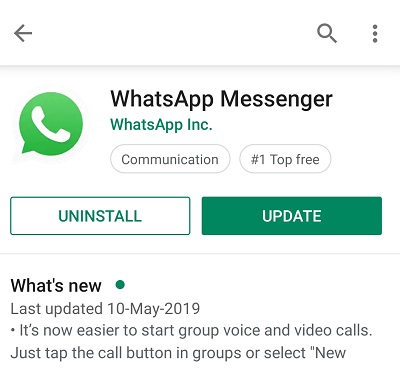
WhatsApp podría bloquearse al iniciarse debido a Versiones obsoletas de Android o WhatsApp. Después de un tiempo, los desarrolladores dejan de trabajar en las versiones anteriores, lo que hace que las aplicaciones dejen de responder.
Utilice la herramienta Instantáneo in Ajustes y busque la actualización de software. Si su software no está actualizado, actualícelo. Haz lo mismo con la versión de WhatsApp y actualízala desde Play Store.
6. Libera tu memoria RAM
Cuando su RAM se llena debido a la ejecución de demasiadas aplicaciones al mismo tiempo, causa un problema al ejecutar algunas aplicaciones. RAM completa podría ser la razón por la que su WhatsApp no funciona correctamente o se ralentiza. Compruebe si está ejecutando aplicaciones innecesarias en segundo plano que están consumiendo su RAM.
Intenta liberar la memoria RAM de tu teléfono usando estos Asesinos de aplicaciones de Android. Además, considere desinstalar aplicaciones pesadas que no necesita ahora. Esto le ahorrará espacio y hará que su WhatsApp y su teléfono funcionen más rápido.
El problema de RAM es muy común en dispositivos que tienen poca RAM. Para ellos, recomendamos una limpieza manual semanal de archivos basura o usar Aplicaciones alternativas de CCleaner.
Recomendado: Cómo hacer tus propias pegatinas de WhatsApp
7. Desinstalar y volver a instalar la aplicación
Si ninguno de los consejos anteriores funcionó, pruebe este método para solucionar el problema de bloqueo de WhatsApp.
Desinstalar WhatsApp y descargue una nueva versión limpia de Play Store. Evitando descargar la aplicación de Internet o de una tienda de aplicaciones de terceros.
Después de que esté instalado en su teléfono y esté en la pantalla de configuración, intente no cargar los archivos respaldados. La carga de datos y archivos pesados a veces puede hacer que la aplicación se bloquee. Guarde las conversaciones importantes como un archivo de texto en su Google Drive primero si lo desea.
También puede restaurar su WhatsApp en un dispositivo diferente e incluso cambiar de iPhone a Android. Esto es cómo hacerlo; y en esta publicación, hablamos sobre cómo cambiar de nuevo.
Recomendado: Revisión de FoneMonitor: solución de monitoreo de iPhone y Android
Resolver el problema de WhatsApp no funciona con estos consejos
Esperamos que los consejos anteriores le hayan ayudado a resolver el “WhatsApp no funciona” y ‘WhatsApp lento’ problemas en su teléfono.
Si buscas más formas de sacarle el máximo partido a WhatsApp, echa un vistazo a nuestro artículo con consejos y trucos de WhatsApp.
Recuerde que puede usar estos métodos para deshacerse del problema de la lentitud de WhatsApp para que sea más rápido y receptivo al recibir mensajes. Además, este problema podría surgir con otras aplicaciones instaladas en su teléfono, por lo que también podría probar estos métodos para ellas.
Comparte esta publicación con tus amigos que podrían estar enfrentando el mismo problema.
Si alguno de estos métodos te funcionó, cuéntanoslo en la sección de comentarios. Esto beneficiará a otros para resolver rápidamente su lento problema con la aplicación de mensajería de WhatsApp.
últimos artículos
